Kapwing を使用して動画を反転する方法 [詳細レビュー]
ビデオ編集には、ビデオを強化したり、より印象的なものにするための多くのコンポーネントがあります。 現在最も使用されているビデオ編集技術の XNUMX つは、ビデオの反転です。 ビデオの一部をハイライトできるため、特にビデオブロガーの間で、ビデオを反転することが一般的になりました。 他のビデオ編集者もビデオを反転させて、ビデオが面白くて退屈にならないようにしています。 幸いなことに、Kapwing はビデオを簡単に反転できるソフトウェアの XNUMX つです。 したがって、使用に関する詳細な説明を知りたい場合は、 逆にカプウィング ビデオ、この投稿を継続的に読んでください。
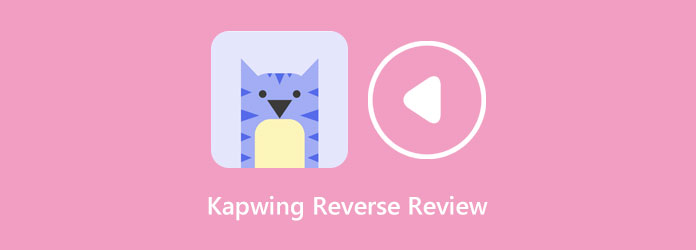
パート 1. Kapwing リバース ビデオ ツールのレビュー
カプウィングとは
インターネットでビデオ リバーサーを検索すると、おそらく次のように表示されます。 カプウィング 結果ページに。 Kapwing ビデオ リバーサーは、ビデオを簡単に巻き戻すために使用できる最も人気のあるオンライン ビデオ リバーサーの XNUMX つです。 はい、あなたはその権利を読みました。 Kapwing は、Google や Mozilla Firefox など、ほぼすべての Web ブラウザーでアクセスできるオンライン アプリケーションです。 さらに、反転オプションにチェックを入れることで、Kapwing を使用してビデオ ファイルを反転させることができます。Kapwing は自動的にビデオを反転します。 コンピューター ファイル、Google ドライブ、または Google フォトから反転するビデオ ファイルを選択できます。 また、Kapwing ビデオリバーサーは、ビデオの反転だけに限定されているわけではありません。 このアプリケーションを使用して、ビデオの結合、字幕の追加、テキストの追加、トランジションの作成などを行うこともできます。 さらに、Kapwing ビデオ リバーサーは使いやすいインターフェイスを備えているため、初心者であれば、このアプリケーションを気に入るはずです。
ただし、Kapwing の他の編集機能を使用するには、最初にソフトウェアを購入する必要があります。 また、プロにアップグレードしていない場合は、Kapwing を使用してビデオを反転したり、出力をエクスポートしたりすることさえできません. 購入しなくてもビデオを保存できますが、Kapwing は出力に透かしを入れます。 Kapwing の料金プランについては、以下の料金表を参照してください。
価格(英語)
アプリケーションのプロ版を購入すると、多くの機能と制限を解除できます。 Kapwing を購入すると、保存した動画に透かしがなくなります。 最大 6 GB のファイルをアップロードできます。 無制限のプロジェクトを保存および編集したり、1080p + 解像度でコンテンツをエクスポートしたりすることもできます。
Kapwing のプロ版は次の価格で購入できます。
- • $192/年、これは月額 $16 に相当します。
- • $24/月 (いつでもキャンセルできます)。
長所:
- • HD 解像度のビデオをサポートします。
- • MP4、MOV、AVI、WMV などの標準的なビデオ ファイル形式をサポート/
- • ユーザーフレンドリーなアプリケーションです。
- • その他の編集機能を使用するには、ソフトウェアを購入する必要があります。
- • アプリケーションのカスタマー サービスがひどい。
- • インターネットに依存します。
短所:
パート 2. Kapwing でビデオを反転する方法
Kapwing ビデオリバーサーを使用してオンラインでビデオをリバースする方法:
ステップ 1ブラウザーを開き、検索ボックスで Kapwing online video reverser を検索します。 最初のユーザー インターフェイスで、 ビデオを選択してください ボタンをクリックして反転プロセスを開始します。
ステップ 2次のインターフェイスで、 クリックしてアップロード ボタンをクリックして、逆にしたいビデオ ファイルをインポートします。 ファイルをドラッグ アンド ドロップしてビデオをインポートすることもできます。
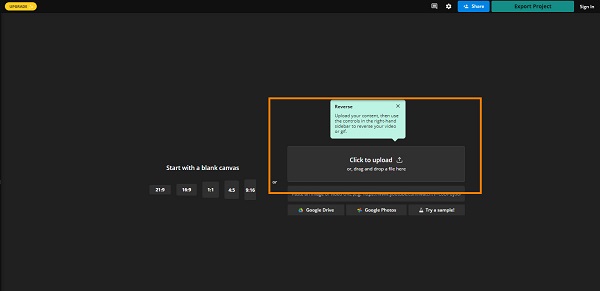
ステップ 3ビデオがアップロードされたら、タイムラインでビデオを左クリックして選択します。
ステップ 4そしてその下に 編集 ペインで、下にスクロールして、 逆 オプション。 [逆方向] の横にあるボックスにチェックを入れて、ビデオを逆方向に再生します。
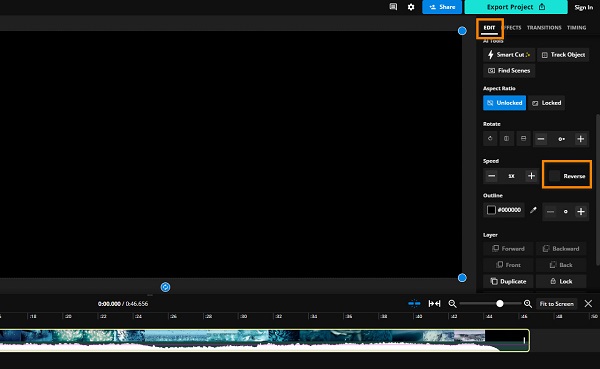
ステップ 5リバース オプションにチェックを入れると、Kapwing はタイムラインでビデオを自動的にリバースします。 クリック プロジェクトをエクスポート ボタンをクリックして、反転した出力をデバイスに保存します。
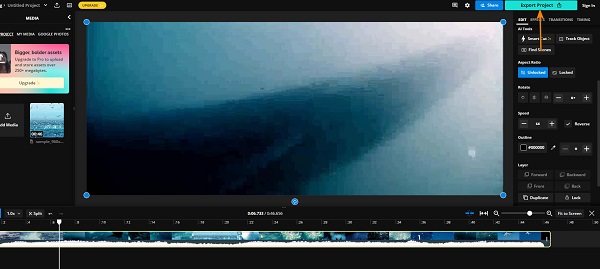
それと同じくらい簡単に、Kapwing を使えば簡単に動画を反転できます。 手順を踏むだけで、確実に目標を達成できます。
パート 3. 推奨事項: 最高のオフライン ビデオ リバーサー
Kapwing などのオンライン ビデオ リバーサーを使用する際の問題は、イントラネット接続が遅いと、アップロードまたはエクスポート プロセスが遅くなる可能性があることです。 また、オフラインのアプリケーションとは異なり、オンラインのツールを使用するには、使用する前にインターネットが必要なため不便です。 幸いなことに、ビデオ ファイルを巻き戻すために使用できるオフライン ビデオ リバース ソフトウェアが多数あります。 このセクションでは、デスクトップ用の最も素晴らしいビデオ リバーサーを紹介します。
Tipardビデオコンバータ究極 は、ビデオをロスレスにリバースするのに役立つ有名なビデオ リバーサー アプリケーションです。 このビデオリバーサーは、ビデオを完全または部分的に巻き戻すことができます。 さらに、MPV、AVI、MKV、MOV、WMV、WebM、FLV、VOB など、500 以上のビデオ ファイル形式をサポートしています。 直感的なユーザー インターフェイスを備えているため、多くの初心者もこのビデオ リバーサーを好みます。 さらに、ビデオ マージ、ビデオ トリマー、ビデオ ウォーターマーク、ビデオ コンバーターなど、多くの高度な編集ツールが搭載されています。
さらに、Tipard Video Converter Ultimate は安全に使用でき、4K、5K、8K、および HD ビデオ解像度などの高解像度ビデオをサポートおよびエクスポートします。 Tipard Video Converter Ultimate は、Windows、macOS、Linux などのすべてのオペレーティング システムにインストールできます。 Tipard Video Converter Ultimate を使用してビデオを反転する方法を学びたい場合は、以下の手順に従ってください。
Tipard Video Converter Ultimate を使用してビデオを反転する方法:
ステップ 1まず、ダウンロード TipardビデオコンバータUItimate コンピューターで ダウンロード Windows または Mac の場合は下のボタンをクリックしてください。 その後、インストール手順に従い、アプリを開きます。
ステップ 2次に、メイン ユーザー インターフェイスで、 ツールボックス パネル。 編集機能のリストが表示され、選択する場所に ビデオリバーサー 特徴。
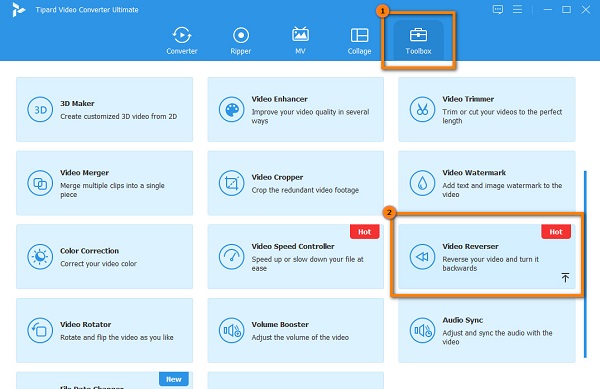
ステップ 3次に、反転したい動画をアップロードします。 プラス記号ボタン。 あなたがすることもできます ドラッグ&ドロップ コンピューターのフォルダーからビデオをインポートして、ビデオをインポートします。
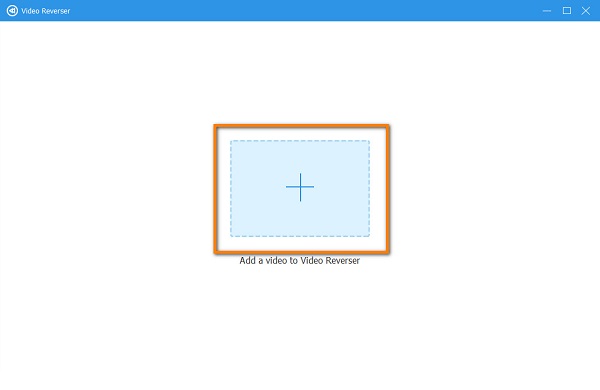
ステップ 4動画ファイルがアップロードされると、Tipard Video Converter Ultimate は自動的に動画を反転します。 お好きな部位をお選びいただくことも可能です 逆 をクリックすると 開始または終了を設定
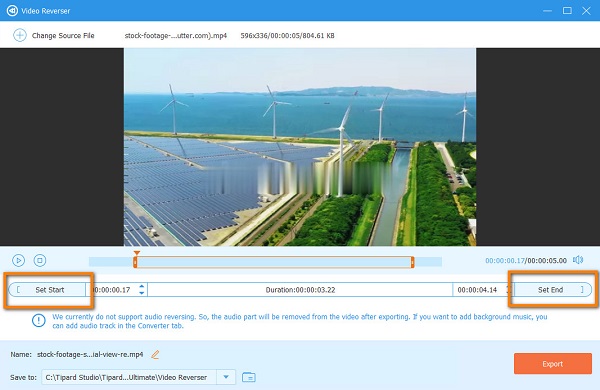
ステップ 5最後に、 輸出 ボタンをクリックして、出力をデバイスに保存します。
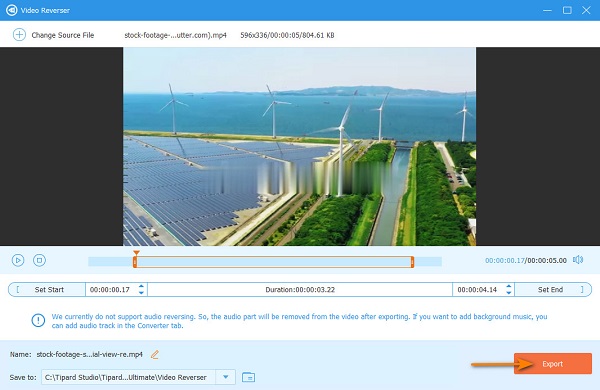
パート 4. Kapwing リバースに関するよくある質問
Kapwing には元に戻すボタンがありますか?
多くのユーザーが Kapwing の元に戻すボタンを探しています。 そして今、Kapwing は Undo と Redo アクションに機能を追加しました。
Kapwing は MOV ファイルをサポートしていますか?
カプウィング ビデオリバーサー MOV、MP4、WebM、HEVC、AVI、WMV など、多くのファイル形式をサポートしています。 したがって、アップロードする動画ファイルについて心配する必要はもうありません。
ビデオを Kapwing にエクスポートする前に、ビデオの形式を変更できますか?
はい。 で 設定 メニューで、出力の形式を GIF、MP4、または画像形式に変更できます。
まとめ
これで、必要な情報がすべてわかりました 逆にカプウィング ビデオ。 Kapwing は確かにビデオを反転するための最高のアプリケーションの XNUMX つです。 ただし、アプリのプロ版を購入していない場合、Kapwing は保存した動画に透かしを入れます。 したがって、多くの高度な編集機能を備えたオフライン アプリケーションを使用したい場合は、 Tipard Video Converter Ultimate。







